电脑屏幕变小了怎么恢复正常 电脑显示屏幕变小了怎么还原
更新日期:2024-03-20 12:52:57
来源:投稿
手机扫码继续观看

最近有不少小伙伴在使用电脑的时候出现了问题,说自己的电脑屏幕变小了,想要恢复正常,但是却不知道如何操作,想让小编来为大家带来解决方法,于是小编研究了很久,总算找到了电脑显示屏幕变小的还原方法,大家如果有需要的话,赶紧来看看吧。

电脑屏幕变小了怎么恢复正常?
具体步骤如下:
1.可能是分辨率出现问题,点击开始键中的设置;
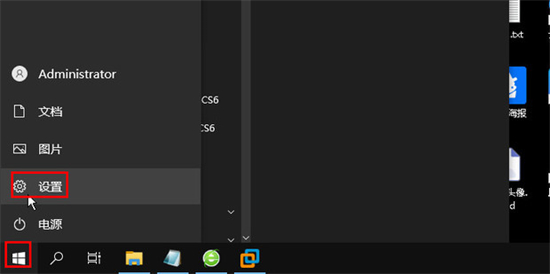
2.点击系统选项;
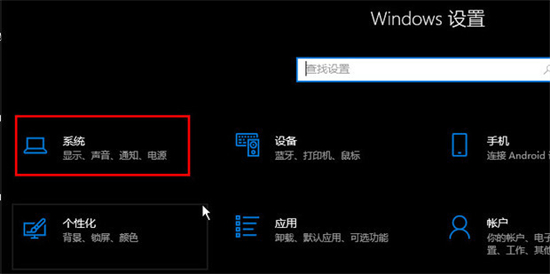
3.在屏幕选项中点击分辨率选项框;
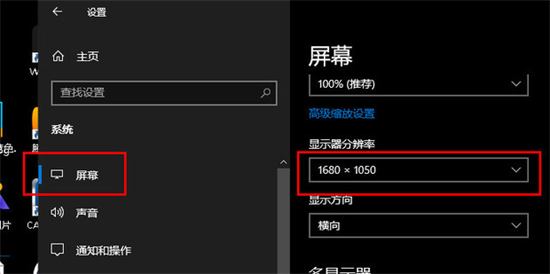
4.选择一个高的分辨率;

5.点击保留更改;
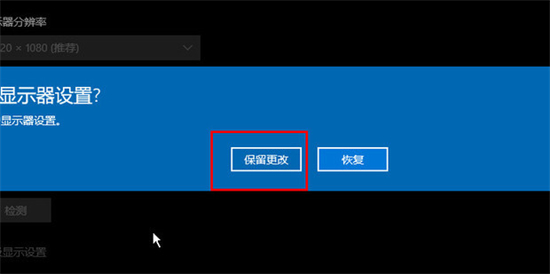
6.屏幕恢复正常。
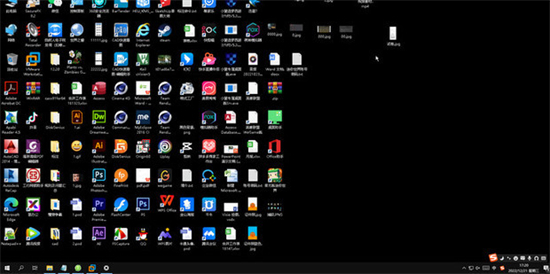
以上就是小编为大家带来的电脑屏幕变小了怎么恢复正常的方法了,希望能帮助到大家。
该文章是否有帮助到您?
常见问题
- monterey12.1正式版无法检测更新详情0次
- zui13更新计划详细介绍0次
- 优麒麟u盘安装详细教程0次
- 优麒麟和银河麒麟区别详细介绍0次
- monterey屏幕镜像使用教程0次
- monterey关闭sip教程0次
- 优麒麟操作系统详细评测0次
- monterey支持多设备互动吗详情0次
- 优麒麟中文设置教程0次
- monterey和bigsur区别详细介绍0次
系统下载排行
周
月
其他人正在下载
更多
安卓下载
更多
手机上观看
![]() 扫码手机上观看
扫码手机上观看
下一个:
U盘重装视频











